ランニングアプリを徹底活用②
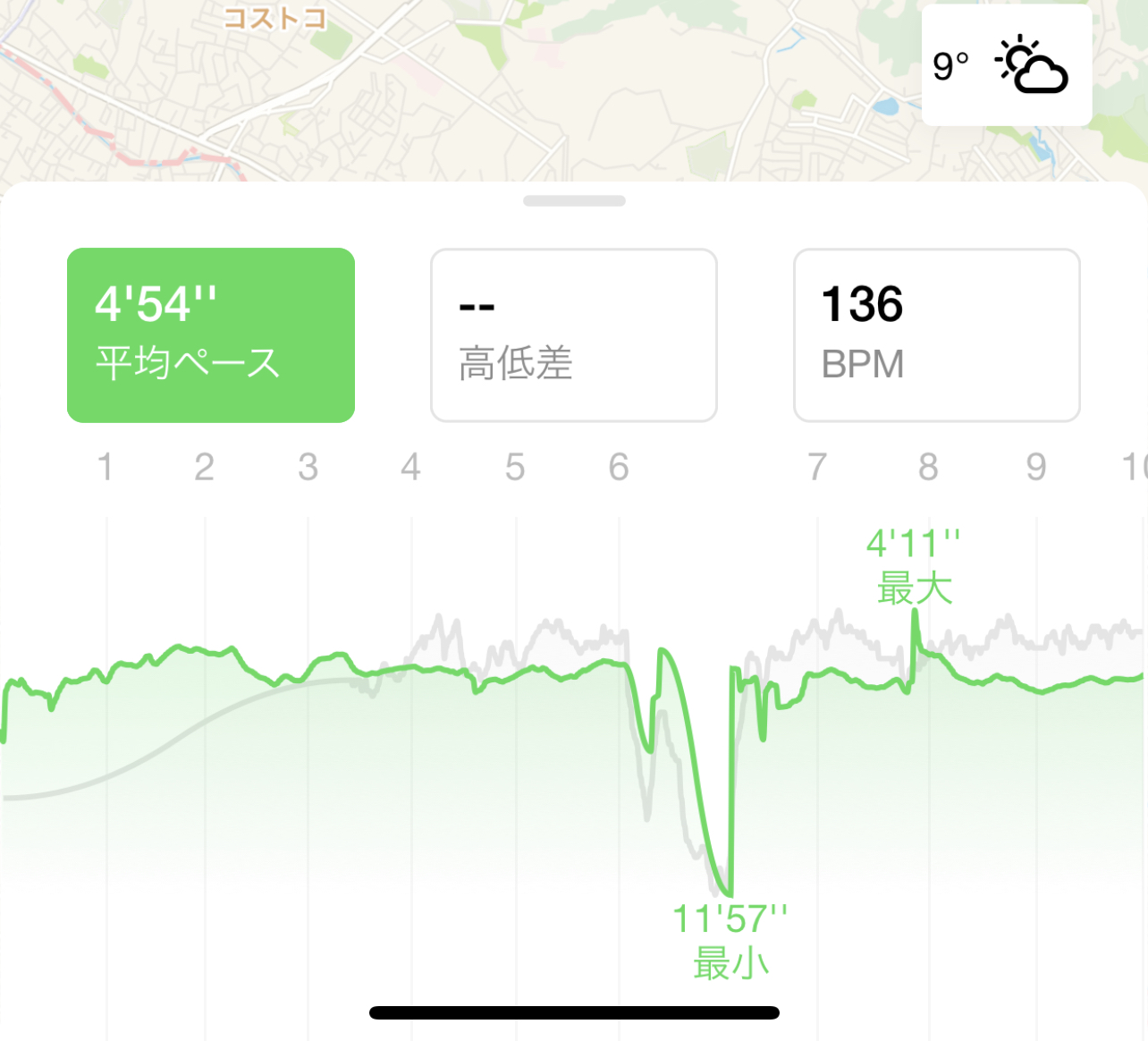
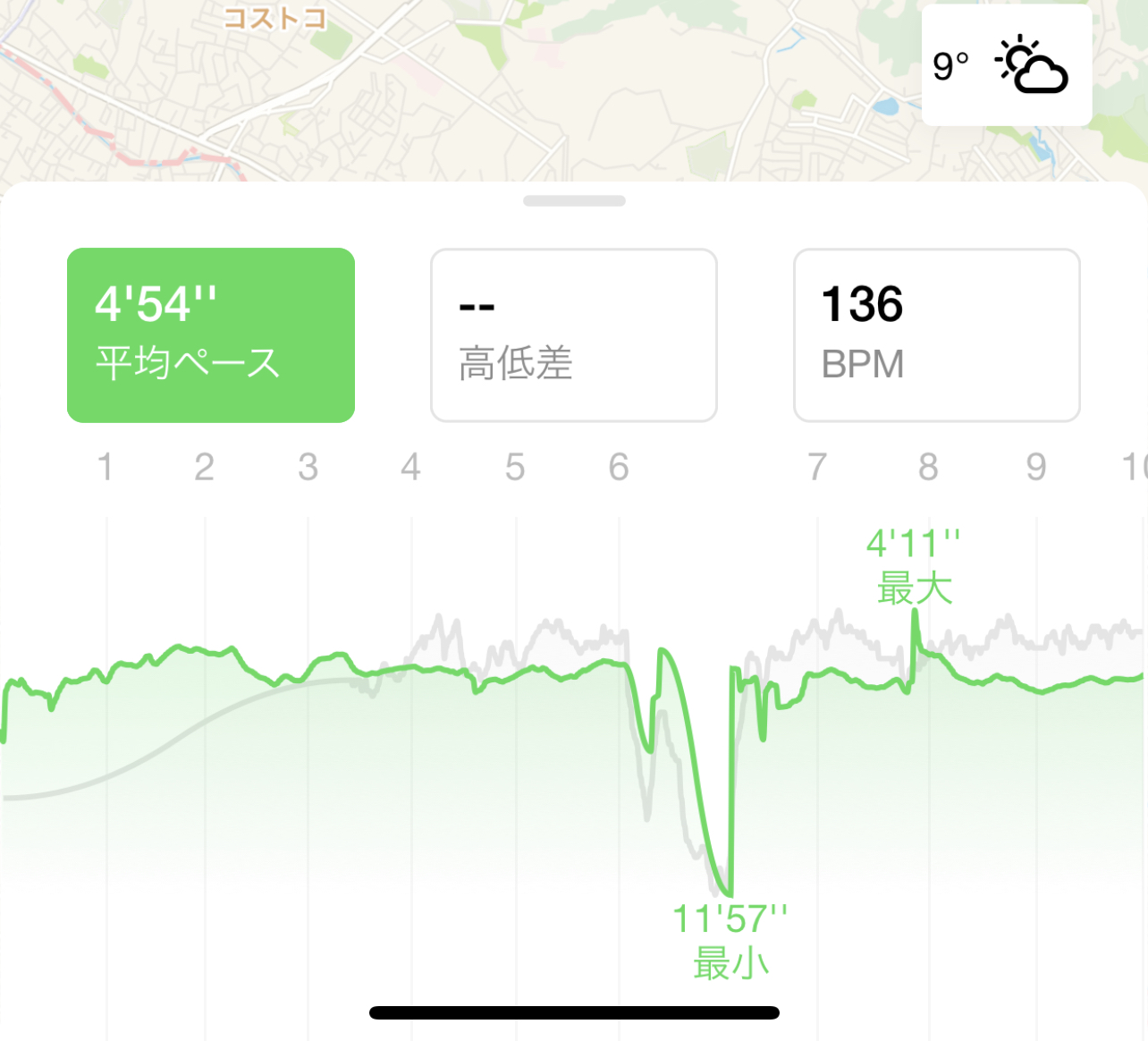
Nike Run Club アプリの使い方について、今日は解説していきたいと思います。
このアプリは、
「計測とモチベーション」
にフォーカスされて作られているなと感じます。
特に、モチベーションの部分は
アプリ内の「イベント」が面白いです。
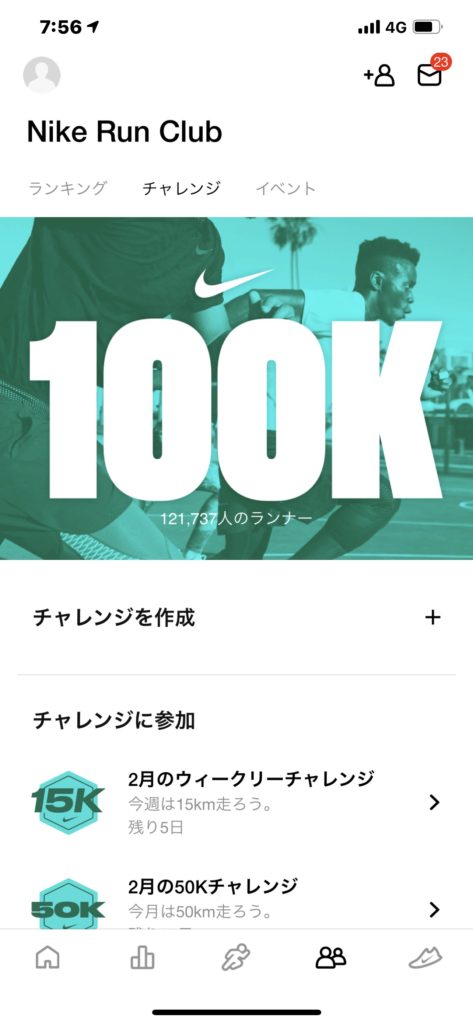
このように、参加型でチャレンジイベントがあったり
自分のランニングの記録をストーリーとしてまとめておく
SNSに近い感覚で使つこともできます。
特にここ最近は、誰かと一緒にトレーニングすることが難しい状況ですが
ランニングをシェアしたり、場合によっては競争することで
モチベーションを保ったり、やりがいに繋がったりします。
機能ご紹介したadidasのアプリも使いやすいですが
Nikeアプリは、視覚的な見やすさも特徴だと思います。

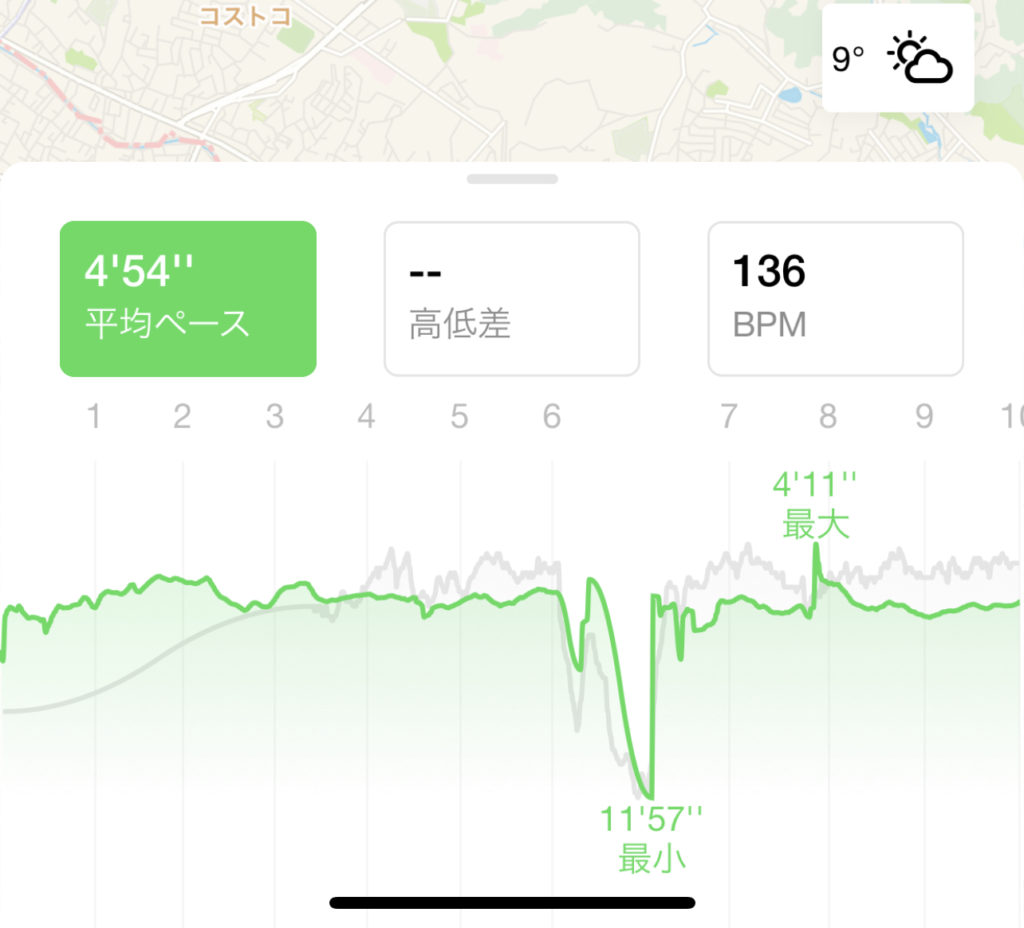
パッと見で、今日自分がどういう走りをしたのかが
直感的にわかるようなデザインになってます。
今回は、地図を表示していませんが・・・
ここに、マップと軌跡も表示されます。
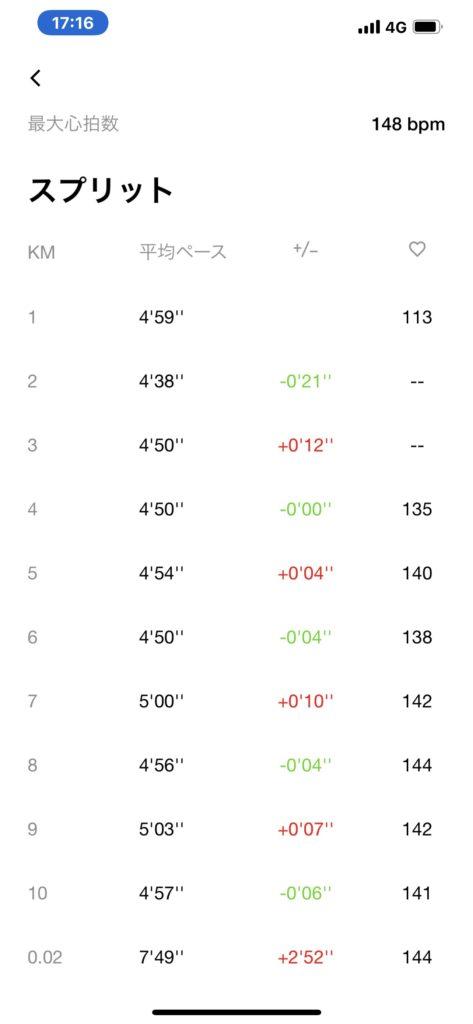
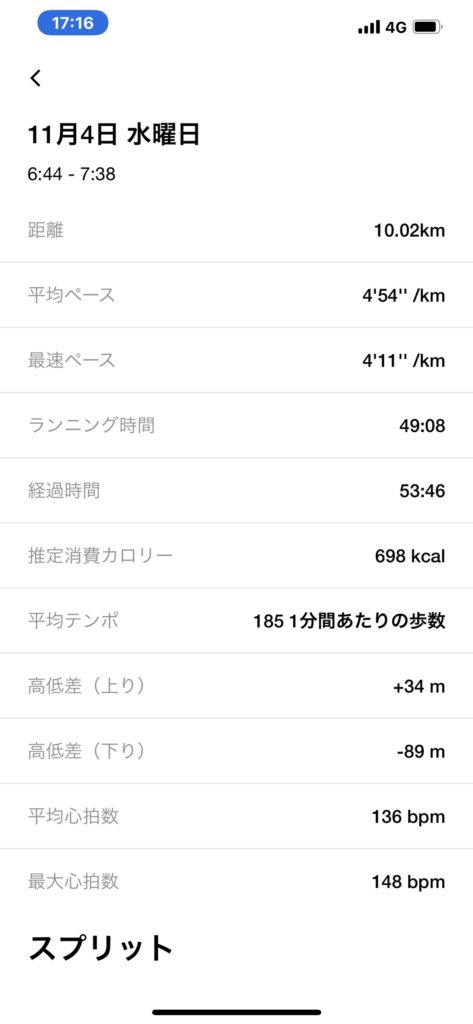
昨日のランニング内容と比べると・・・
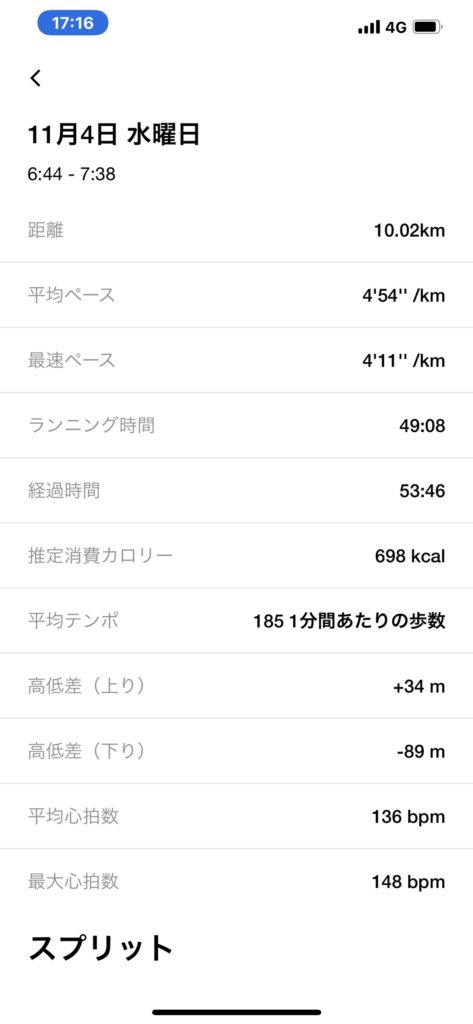
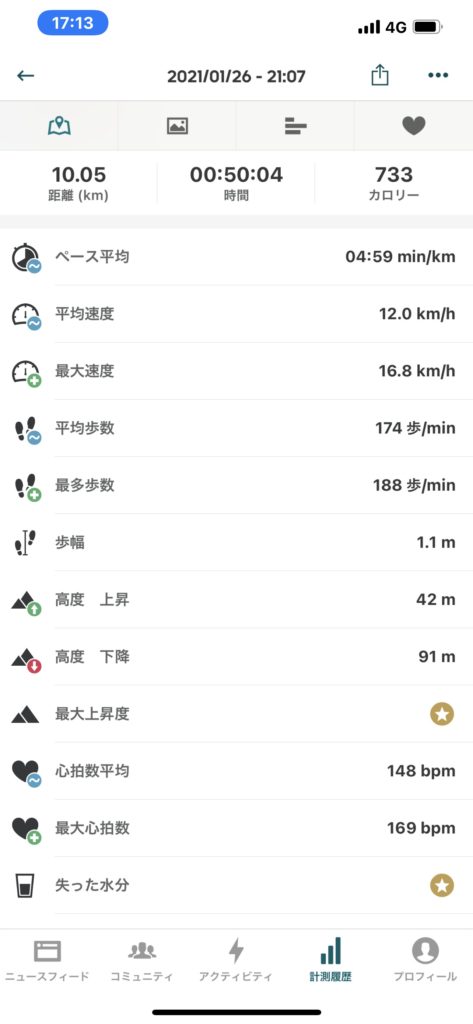
左がNikeで2020年11月4日、右がadidasで2021年1月26日
気温やランニングの時間などの条件変化も考慮しながら・・・
大体同じくらいのペースで走っていて
去年は平均心拍が138bpm、今年が148bpm
最大値も148bpmと169bpm・・・
今年に入ってから、緊急事態宣言の影響や、ひざを痛めた関係で
ランニング、トレーニングの頻度が下がっているのが
そのまま体力の低下となって現れているなと感じます。
数字は素直だなと・・・笑
緊急事態宣言が無事に解除されたら
まずは去年の11月くらいのコンディションに戻していくことが
直近の目標設定としてはいいのではないか、という比較からの目標設定が出来ます。
アプリの使い方は人それぞれですが・・・
最後に私が普段、ランニングアプリを使ってSNSに記録用にアップするまでのやり方を紹介していきたいと思います。
今後、アプリを使って記録していきたい、SNSにアップしていきたい
と考えている方は、ぜひ参考にして頂ければ・・・
まず、アプリの「計測履歴」から、シェアしたいランニングを選びます。
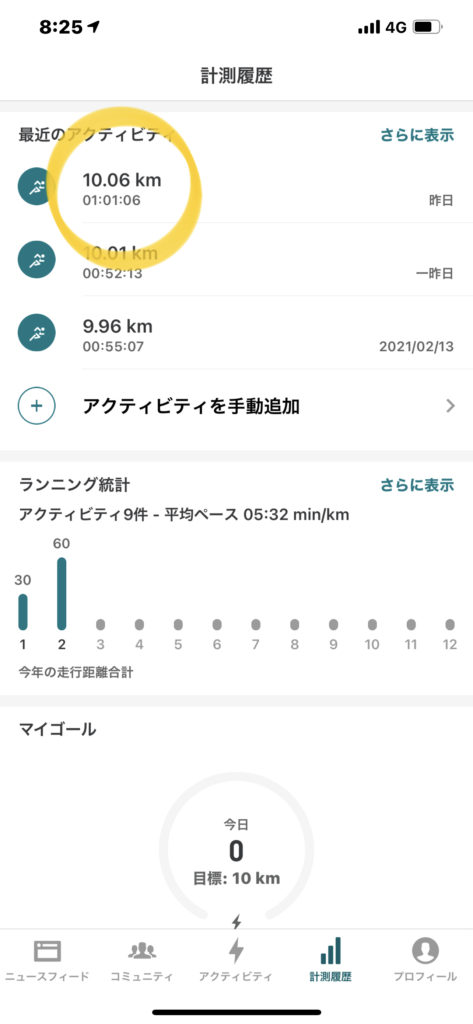
そして、右上の
「四角い箱から矢印が飛び出てるようなマーク」
をタップ!
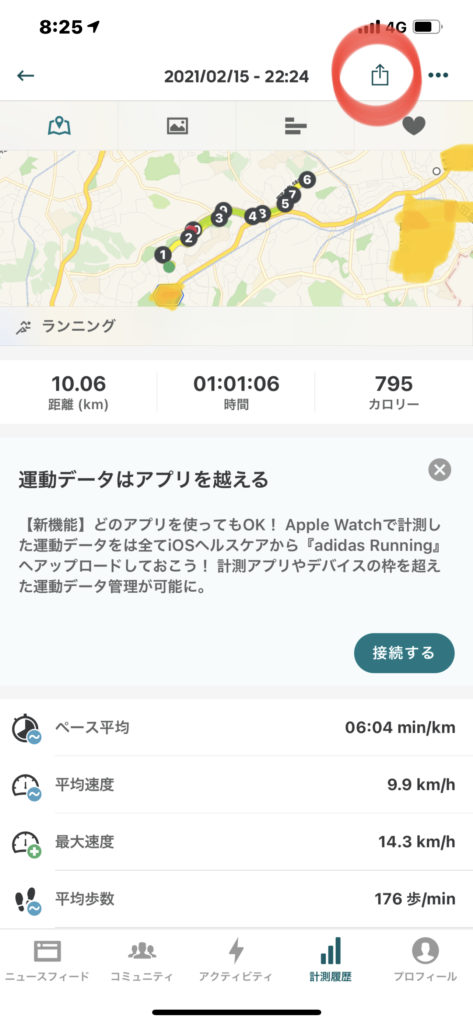
そこから、写真マークに進むと
写真を撮ったり、撮っておいた写真をフォルダから洗濯したり・・・
他にも、航空写真を使ったりも出来ます。
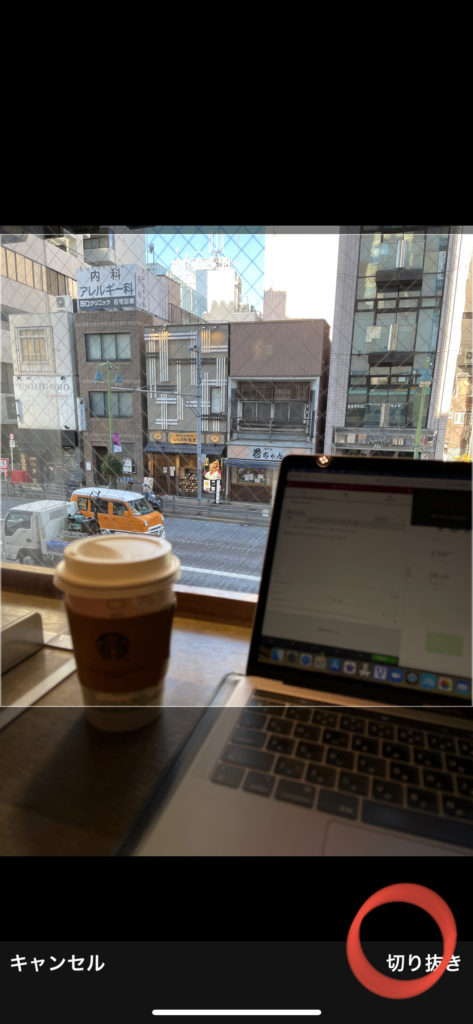
後は、選んだ写真を切り抜いて、どこにシェアするかを選んでいくか
一旦、「写真を保存」で、写真フォルダに落としておいて
後は、各種SNSからアップしていく、という流れです。
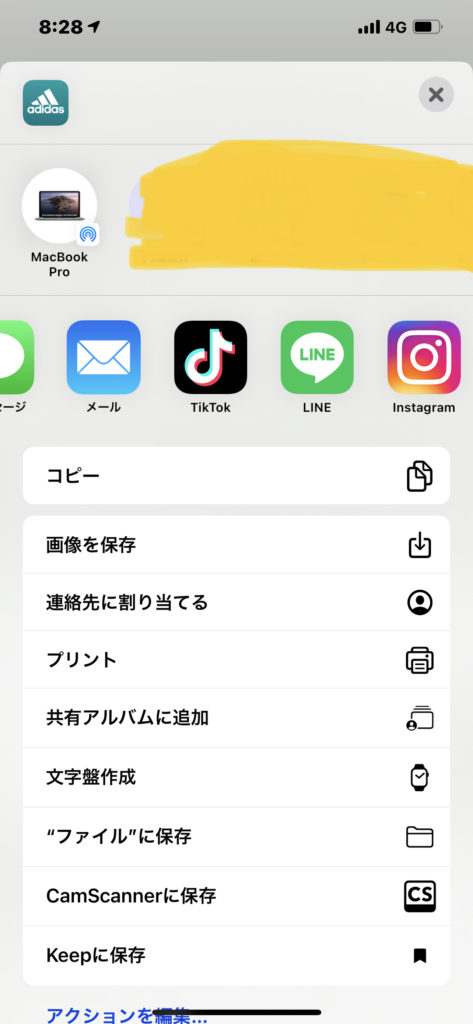
ぜひ、ランニングアプリを使って
充実したランニング、ワークアウト生活を送って下さい^^